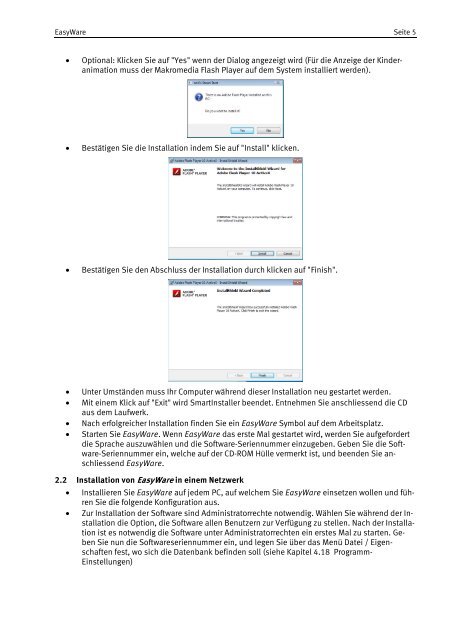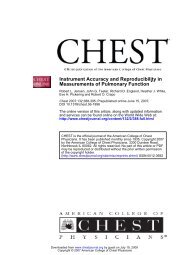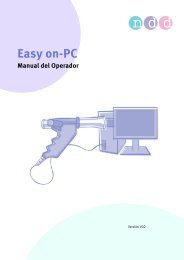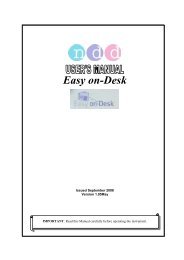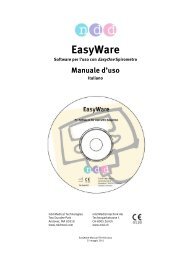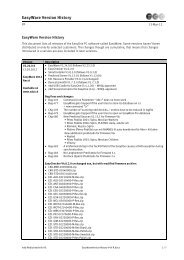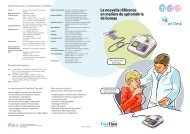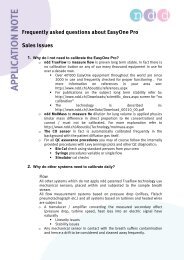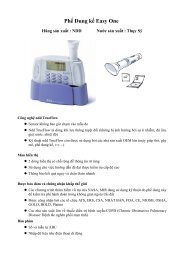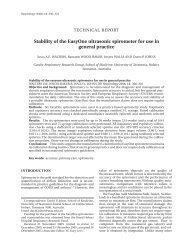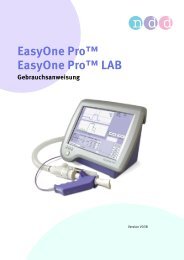EasyWare QuickStart - ndd Medical Technologies
EasyWare QuickStart - ndd Medical Technologies
EasyWare QuickStart - ndd Medical Technologies
Erfolgreiche ePaper selbst erstellen
Machen Sie aus Ihren PDF Publikationen ein blätterbares Flipbook mit unserer einzigartigen Google optimierten e-Paper Software.
<strong>EasyWare</strong> Seite 5<br />
� Optional: Klicken Sie auf "Yes" wenn der Dialog angezeigt wird (Für die Anzeige der Kinderanimation<br />
muss der Makromedia Flash Player auf dem System installiert werden).<br />
� Bestätigen Sie die Installation indem Sie auf "Install" klicken.<br />
� Bestätigen Sie den Abschluss der Installation durch klicken auf "Finish".<br />
� Unter Umständen muss Ihr Computer während dieser Installation neu gestartet werden.<br />
� Mit einem Klick auf "Exit" wird SmartInstaller beendet. Entnehmen Sie anschliessend die CD<br />
aus dem Laufwerk.<br />
� Nach erfolgreicher Installation finden Sie ein <strong>EasyWare</strong> Symbol auf dem Arbeitsplatz.<br />
� Starten Sie <strong>EasyWare</strong>. Wenn <strong>EasyWare</strong> das erste Mal gestartet wird, werden Sie aufgefordert<br />
die Sprache auszuwählen und die Software-Seriennummer einzugeben. Geben Sie die Software-Seriennummer<br />
ein, welche auf der CD-ROM Hülle vermerkt ist, und beenden Sie anschliessend<br />
<strong>EasyWare</strong>.<br />
2.2 Installation von <strong>EasyWare</strong> in einem Netzwerk<br />
� Installieren Sie <strong>EasyWare</strong> auf jedem PC, auf welchem Sie <strong>EasyWare</strong> einsetzen wollen und führen<br />
Sie die folgende Konfiguration aus.<br />
� Zur Installation der Software sind Administratorrechte notwendig. Wählen Sie während der Installation<br />
die Option, die Software allen Benutzern zur Verfügung zu stellen. Nach der Installation<br />
ist es notwendig die Software unter Administratorrechten ein erstes Mal zu starten. Geben<br />
Sie nun die Softwareseriennummer ein, und legen Sie über das Menü Datei / Eigenschaften<br />
fest, wo sich die Datenbank befinden soll (siehe Kapitel 4.18 Programm-<br />
Einstellungen)